制作U盘可携带式KaliLinux
前期准备:
- 一个U盘16GB+,这里准备的是64GB,便携式固态或机械硬盘都可以
- kaliLinux的ISO镜像文件Live移动式版本
- BIOS系统修改U盘启动配置
- 分区设置工具:
MiniTool Partition Wizard- U盘启动引导工具:
Universal-USB-Installer
准备IOS镜像文件
- kali的ISO下载地址:跳转点这里
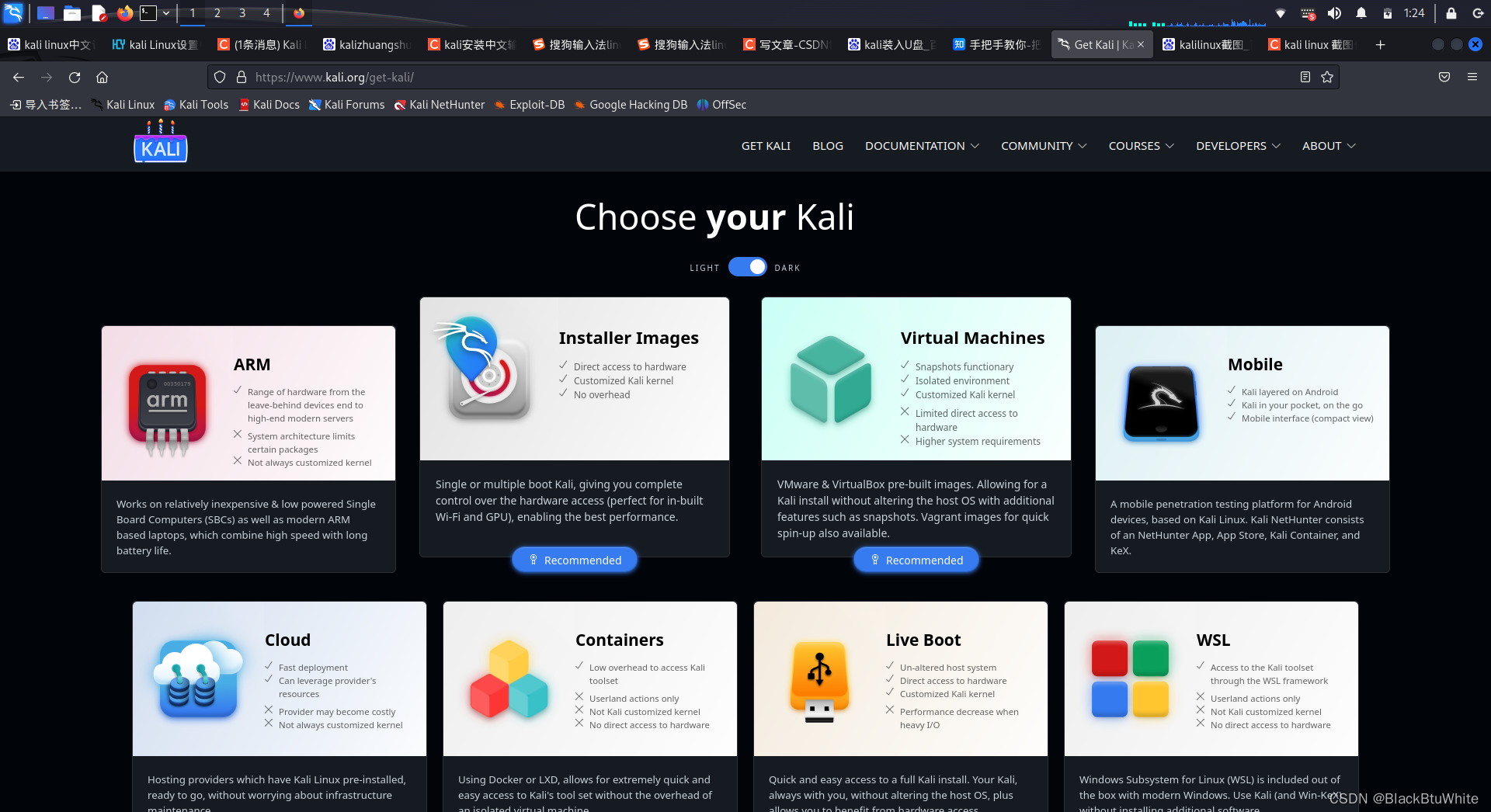 这里提供了主机镜像、虚拟机、手机、云服务、docker容器等方式,留意一个
这里提供了主机镜像、虚拟机、手机、云服务、docker容器等方式,留意一个Live Boot版本的,点击下载即可,大概4点多个GB,所以建议选择U盘至少为16GB的,或者使用大容量的固态移动存储设备。 - 下载的版本如下所示:
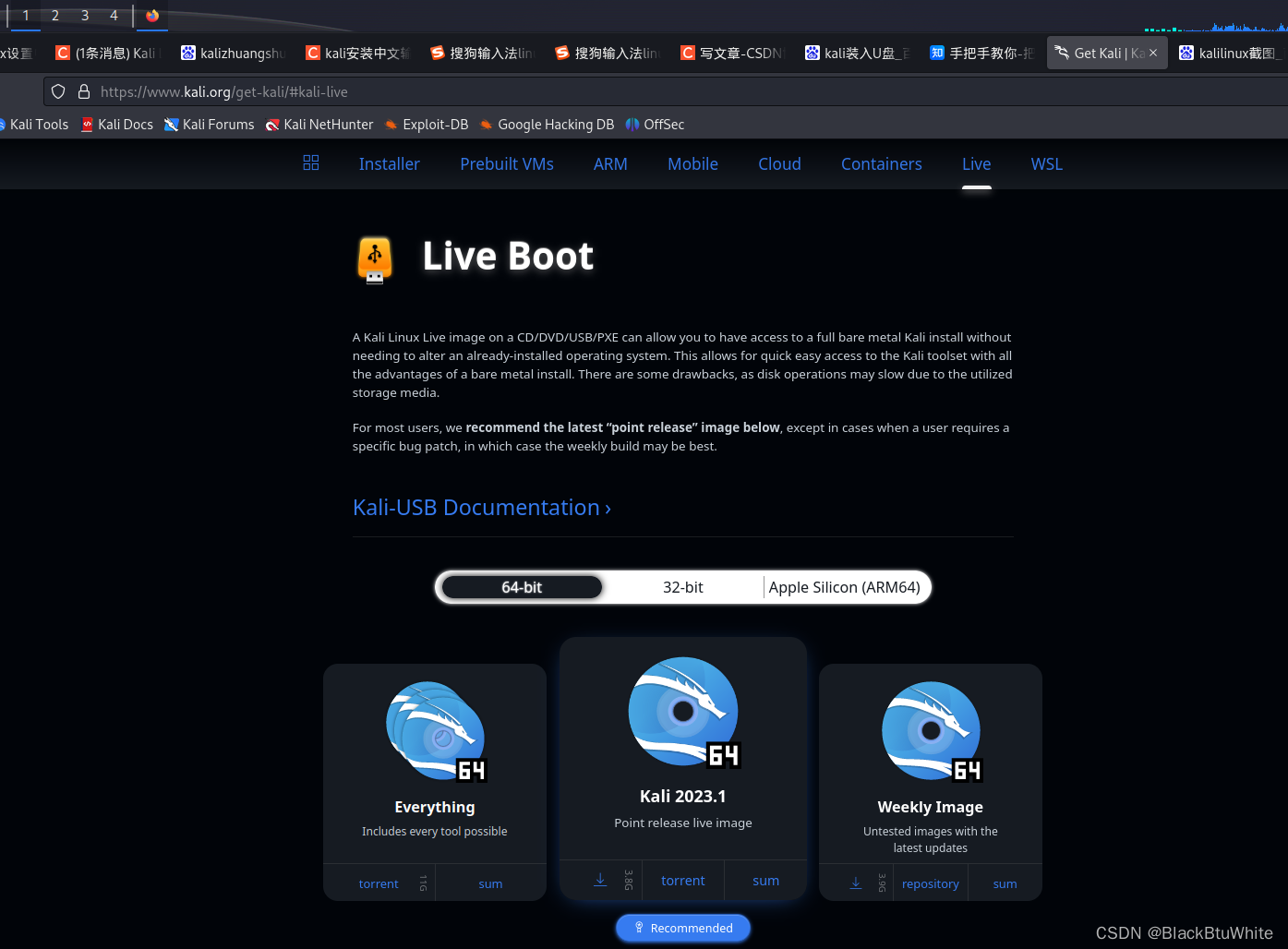
everything:几乎包含kali系统中全部的渗透测试和安全的软件,大小约12G
Kali 2022.3:这个就是发行的稳定版本系统,也是大家普遍下载安装的格式,大小约3.5G
weekly Image:这个是每周定期更新的系统版本,可以理解成最新的测试版本,大小约3.7G
在此,我们选择发行的稳定版本 Kali 2023.1,因为文件较大,建议通过专业的下载软件下载。
将kali系统安装到U盘
打开Universal-USB-Installer,点击I agree,出现下拉框,选择KaliLinux
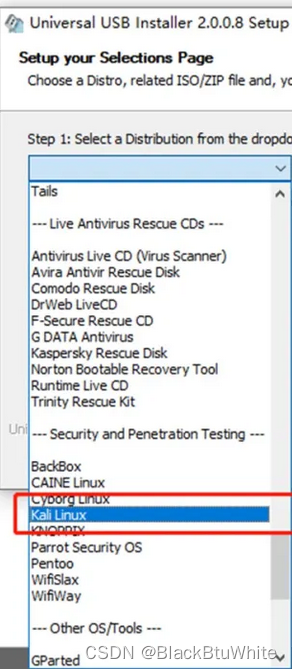
再在第三步step3选择插入的U盘和后面的选择框,然后点击create。之后的操作就是一路“是”即可。
磁盘分区
打开软件:MiniTool Partition Wizard
在主页面的下方选择U盘的分区,并右击选择“移动/重新设置大小”
设置系统分区6GB
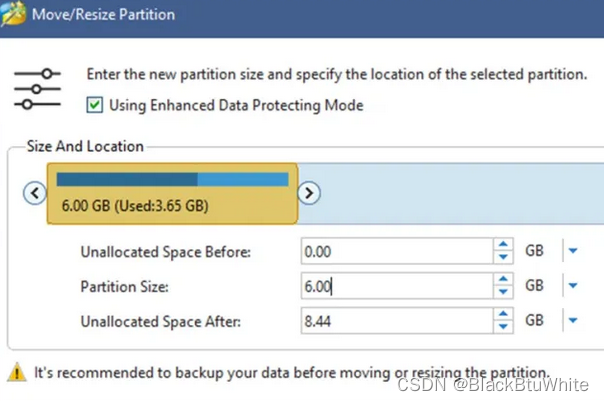
随后点击应用即可,分好区的U盘window下会自动弹出格式化U盘的提示,这里不可以点击立即格式化,否则就直接功亏一篑。
进入BIOS配置启动项
- 插入U盘, 在电脑启动出现或者未出现电脑图标时,一直刷对应版本的进入BIOS按键,华硕电脑大部分按F2,联想电脑大部分按F10/F8。
- 进入后,先在Security处查找有无Security Boot的选项,这是让系统走自身的启动项,这里给关掉,配置成Disabled。
- 在上面的Tab栏目切到boot处,选择启动方式USB为允许
- 配置U盘的启动项在window启动项的前面
- F10保存退出
- 重新启动电脑
此时可能会出现一个情况,在BIOS的Boot栏中找不到U盘的对应启动项,有一种可能也是小编出现的情况,就是U盘时3.0接口的,结果电脑有一个口时只适配2.0的,换到3.0,重新进入BIOS后就可以看见U盘的启动项。
配置持久化模式的Kali
进入Kali的系统界面,映入眼帘的时几个选择,这里做一个介绍:
Live system (amd64) 这是最简单的模式,就是前面说过的,启动系统,直接进入 Kali,在系统中的所有的操作和设置都会在下次
重启时失效。这意味着,当你终止/关闭你的笔记本电脑时,你在 Kali中保存/编辑的所有东西都会丢失。因此,如果你在桌面上创建了一个文件,那么当你重新启动时,该文件将丢失。这种模式的特点是,运行系统的时候,数据直接写入内存,而不是硬盘。Live system (amd64 fail-safe mode) 这种模式与 Live (amd64) 类似,只不过它可以更好的保护硬件的安全。当 Live 系统发生故障时,不会对硬盘上的文件或者硬件产生较大影响。
Live system (amd64 forensic mode) 在此模式下,Kali 永远不会接触内部硬盘驱动器,并且会禁用设备的自动安装。在设备上执行取证时(例如,恢复敏感文件,在犯罪现场获取证据等)时,可以使用此功能。
Live system with USB Persistence 该模式下可将在系统中新建的文件,改过的配置等信息,保存在 USB 设备中,这样就不会发生断电重启的现象。 这个就是我们前面提到的”持久化“,就是说能留存下操作的资料和数据,而不是每次都从0开始。
Live system with USB Encrypted Persistence 这个模式是在上一个模式上的加强,就是如果对自己留存的敏感数据加密,就可以使用此模式,可以将保存在 USB 上的数据进行加密。
这里我们先选择Live system模式
配置Root的密码
Kali Linux进入后默认的是username为kali,密码也是,默认的不是管理员权限,因此很多的权限都受到限制,这里要运行一些命令所以先做一下操作
sudo passwd root # 修改root的账号密码
su root # 切换用户为root
挂载未分区的磁盘
查询分区信息
用root账户输入fdisk -l后出现以下图示
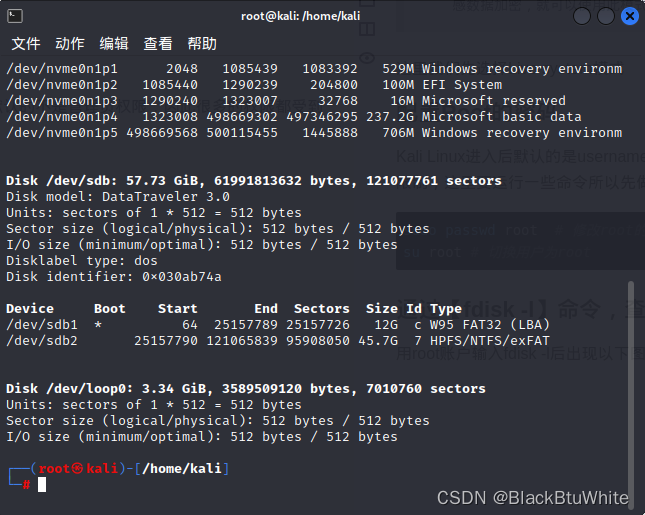
查看非系统分区的设备编号:/dev/sdb2
创建ext4分区
通过mkfs.ext4 -L persistence /dev/sdb2命令,为分区创建ext4文件系统,并命名为persistence
需要命名为:persistence
挂载持久化分区
mkdir -p /mnt/sang # 创建挂载目录
mount /dev/sdb2 /mnt/sang # 挂载命令
echo "/ union" > /mnt/sang/persistence.conf # 向挂载的文件系统中写入文件
umount /mnt/sang ## 卸载
当U盘插入Linux后,系统会给U盘分配一个目录文件(比如:sdb2)。
位于/dev/sdb2,但是无法通过/dev/sdb2/直接访问U盘数据。
只要执行mount(挂载)操作后就可以访问U盘数据了。
查看是否挂载成功
挂载完毕后,输入reboot重启计算机
再次进入Kali Linux的选择启动模式后,选择带有persistence模式,在桌面上创建一个目录名为lian
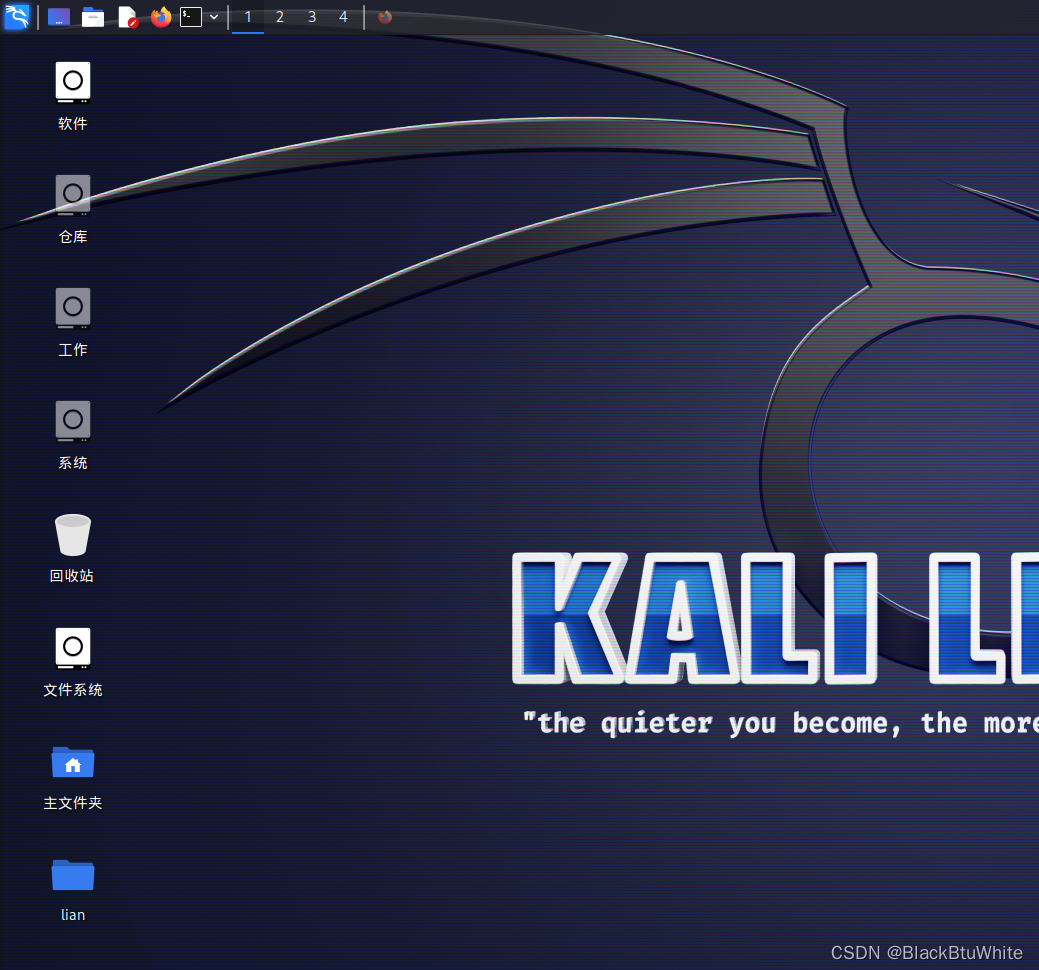 再次重启后,查看桌面是否有lian这个目录,有则说明持久化成功
再次重启后,查看桌面是否有lian这个目录,有则说明持久化成功






















 1135
1135











 被折叠的 条评论
为什么被折叠?
被折叠的 条评论
为什么被折叠?








